photoshop中图层蒙版的操作、原理、应用
1、在百度上找一个图片 然后用photoshopcs6.0打开,并复制背景图层

2、鼠标单击工作面板右下角方形圆圈按钮

3、 如下图所示 生成图层蒙版

4、另外一种生成图层蒙版的方法是 点击工具栏的图层 图层蒙版 全部显示 可以生成白色蒙版 隐藏全部 可以生成黑色蒙版

5、可以使用画笔等绘图工具对图层进行操作 也就是改变图层的透明度 同时也可以通过画笔还原刚才的操作

6、在图层中运用画笔会改变图层的像素颜色,而在蒙版中运用画笔只会改变蒙版的透明度 画笔用在不同对象上起到的作用是不相同的
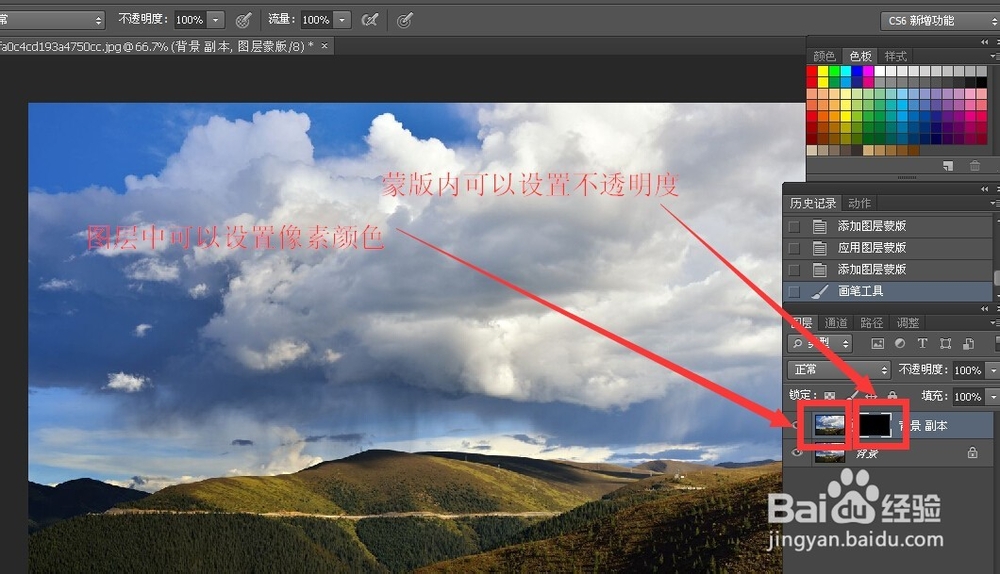
7、要删除蒙版 可以选中蒙版图标 然后直接右键 删除即可 或者直接将其拖动到右下角的垃圾桶图标也可以

8、图层蒙版应用于抠图,如调换背景、强调对象;对图像边缘做淡化效果处理;图层于图层的融合等等
9、去掉图层和蒙版之间的链接 可以直接点击链接标志 去掉链接标志之后可以单独对图层或者蒙版进行操作 如移动等等

声明:本网站引用、摘录或转载内容仅供网站访问者交流或参考,不代表本站立场,如存在版权或非法内容,请联系站长删除,联系邮箱:site.kefu@qq.com。